电池显示能够让用户了解到自己剩余的用电量,在没有电的时候可以及时的充电,避免电脑自动关机让自己的工作或者游戏被迫中断,win11系统更新了之后,在操作方面与之前的系统版本不同,很多小伙伴想要知道联想win11电池图标不见了怎么办,小编为小伙伴带来了两种联想win11电池图标不见了解决办法。
联想win11电池图标不见了解决办法:
方法一:
1、右键底部“ 开始菜单 ”
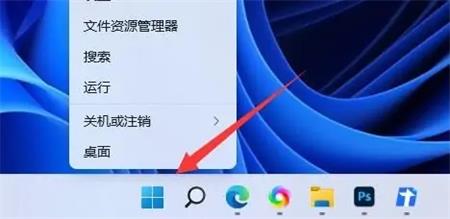
2、打开右键菜单中的“ 设备管理器 ”
3、打开后,在其中找到“ 电池 ”,双击打开。

4、接着进入“ 驱动程序 ”,先“ 禁用设备 ”再重新启用。
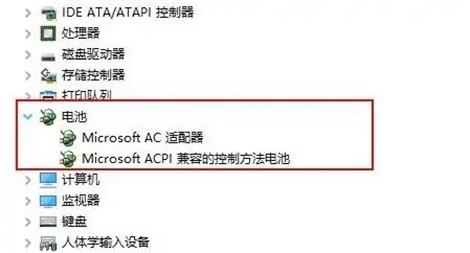
5、启用设备后,再点击“ 更新驱动 程 序 ”并跟着提示完成驱动更新即可。
方法二:
1、如果还是没有,可以右键“ 开始菜单 ”,打开“ 设置 ”。
2、接着进入“ 个性化 ”下的“ 任务栏 ”设置。
3、然后进入“ 任务栏隐藏的图标管理 ”并开启电源图标即可。